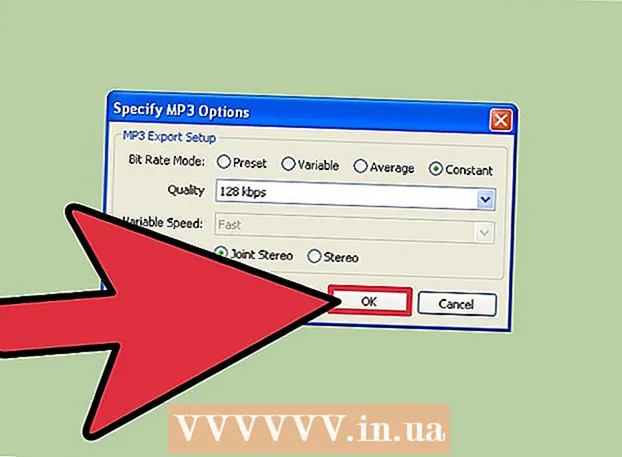Συγγραφέας:
Florence Bailey
Ημερομηνία Δημιουργίας:
27 Μάρτιος 2021
Ημερομηνία Ενημέρωσης:
1 Ιούλιος 2024

Περιεχόμενο
- Βήματα
- Μέθοδος 1 από 2: Σύνδεση συσκευής HDMI
- Μέθοδος 2 από 2: Σύνδεση συσκευής εκτός HDMI στην υποδοχή HDMI της τηλεόρασης
- Συμβουλές
Αυτό το άρθρο θα σας δείξει πώς μπορείτε να συνδέσετε διάφορες συσκευές βίντεο όπως υπολογιστές, κάμερες και συστήματα παιχνιδιών στη θύρα HDMI της τηλεόρασής σας. Το HDMI (High Definition Multimedia Interface) είναι μια δημοφιλής διεπαφή για τη μεταφορά ψηφιακού ήχου και βίντεο υψηλής ευκρίνειας μεταξύ συσκευών. Ακόμα κι αν η συσκευή δεν διαθέτει θύρα HDMI, η σύνδεση μπορεί να γίνει χρησιμοποιώντας ειδικό καλώδιο ή προσαρμογέα.
Βήματα
Μέθοδος 1 από 2: Σύνδεση συσκευής HDMI
 1 Βρείτε μια δωρεάν θύρα HDMI στην τηλεόρασή σας. Οι περισσότερες σύγχρονες τηλεοράσεις διαθέτουν τουλάχιστον μία υποδοχή HDMI πλήρους μεγέθους (Τύπου Α), η οποία έχει διαστάσεις 13,9mm x 4,45mm. Αυτός ο σύνδεσμος αναφέρεται συνήθως ως "HDMI". Εάν η συσκευή έχει πολλές θύρες, κάθε μία από αυτές θα είναι αριθμημένη (για παράδειγμα, HDMI 1, HDMI 2).
1 Βρείτε μια δωρεάν θύρα HDMI στην τηλεόρασή σας. Οι περισσότερες σύγχρονες τηλεοράσεις διαθέτουν τουλάχιστον μία υποδοχή HDMI πλήρους μεγέθους (Τύπου Α), η οποία έχει διαστάσεις 13,9mm x 4,45mm. Αυτός ο σύνδεσμος αναφέρεται συνήθως ως "HDMI". Εάν η συσκευή έχει πολλές θύρες, κάθε μία από αυτές θα είναι αριθμημένη (για παράδειγμα, HDMI 1, HDMI 2). - Σε ορισμένες τηλεοράσεις, οι υποδοχές HDMI μπορούν επίσης να βρεθούν στο μπροστινό ή στο πλευρικό πλαίσιο.
 2 Αποκτήστε το σωστό καλώδιο HDMI. Εάν οι θύρες HDMI της συσκευής σας και της τηλεόρασής σας έχουν το ίδιο μέγεθος (Τύπος A / 13,99mm x 4,45mm), χρησιμοποιήστε ένα τυπικό καλώδιο HDMI Type A με τους ίδιους συνδετήρες 19 ακίδων και στα δύο άκρα. Ταυτόχρονα, ορισμένες συσκευές (συνήθως κάμερες και φορητές συσκευές αναπαραγωγής πολυμέσων) έχουν μικρότερες υποδοχές HDMI, οι οποίες μπορεί να σας κάνουν να χρειάζεστε διαφορετικό τύπο καλωδίου:
2 Αποκτήστε το σωστό καλώδιο HDMI. Εάν οι θύρες HDMI της συσκευής σας και της τηλεόρασής σας έχουν το ίδιο μέγεθος (Τύπος A / 13,99mm x 4,45mm), χρησιμοποιήστε ένα τυπικό καλώδιο HDMI Type A με τους ίδιους συνδετήρες 19 ακίδων και στα δύο άκρα. Ταυτόχρονα, ορισμένες συσκευές (συνήθως κάμερες και φορητές συσκευές αναπαραγωγής πολυμέσων) έχουν μικρότερες υποδοχές HDMI, οι οποίες μπορεί να σας κάνουν να χρειάζεστε διαφορετικό τύπο καλωδίου: - Τύπος C / Mini-HDMI: Αυτός ο τύπος υποδοχής HDMI βρίσκεται συνήθως σε παλαιότερες ψηφιακές φωτογραφικές μηχανές και βιντεοκάμερες. Έχει διαστάσεις 10,42mm x 2,42mm, το οποίο είναι σημαντικά μικρότερο από τον τύπο Α. Εάν η συσκευή σας διαθέτει αυτόν τον σύνδεσμο, θα χρειαστείτε ένα καλώδιο Mini HDMI σε HDMI.
- Τύπος D / Micro-HDMI: ακόμη και μικρότερη από τον Τύπο C. Αυτός ο σύνδεσμος 6,4mm x 2,8mm χρησιμοποιείται συνήθως σε μικρές συσκευές εγγραφής όπως το GoPro και ορισμένα smartphone. Θα χρειαστείτε ένα καλώδιο Micro HDMI σε HDMI για να συνδεθείτε σε αυτό.
 3 Συνδέστε το ένα άκρο του καλωδίου στη συσκευή. Ενεργοποιήστε τη συσκευή που θέλετε να συνδέσετε στην τηλεόραση και, στη συνέχεια, εισαγάγετε απαλά το κατάλληλο άκρο του καλωδίου στην υποδοχή HDMI.
3 Συνδέστε το ένα άκρο του καλωδίου στη συσκευή. Ενεργοποιήστε τη συσκευή που θέλετε να συνδέσετε στην τηλεόραση και, στη συνέχεια, εισαγάγετε απαλά το κατάλληλο άκρο του καλωδίου στην υποδοχή HDMI. - Οι σύνδεσμοι καλωδίου HDMI μπορούν να εισαχθούν μόνο προς μία κατεύθυνση. Ποτέ μην προσπαθείτε να πιέσετε έναν σύνδεσμο καλωδίου σε έναν σύνδεσμο, καθώς αυτό μπορεί να προκαλέσει ζημιά όχι μόνο στο καλώδιο, αλλά και στην ίδια τη συσκευή.
 4 Συνδέστε το άλλο άκρο του καλωδίου στην τηλεόρασή σας. Ενεργοποιήστε την τηλεόραση και, στη συνέχεια, συνδέστε το καλώδιο σε αυτήν. Εάν η τηλεόρασή σας διαθέτει πολλές υποδοχές HDMI, θυμηθείτε τον αριθμό αυτής που χρησιμοποιείτε.
4 Συνδέστε το άλλο άκρο του καλωδίου στην τηλεόρασή σας. Ενεργοποιήστε την τηλεόραση και, στη συνέχεια, συνδέστε το καλώδιο σε αυτήν. Εάν η τηλεόρασή σας διαθέτει πολλές υποδοχές HDMI, θυμηθείτε τον αριθμό αυτής που χρησιμοποιείτε.  5 Αλλάξτε την τηλεόραση σε πηγή HDMI. Χρησιμοποιήστε το κουμπί "ΠΗΓΗ" ή "ΕΙΣΟΔΟΣ" στην τηλεόραση ή το τηλεχειριστήριο για να επιλέξετε τη θύρα HDMI. Πιθανότατα θα χρειαστεί να πατήσετε το κουμπί αρκετές φορές πριν φτάσετε στην επιθυμητή υποδοχή. Όταν μεταβείτε στη σωστή πηγή σήματος, μια εικόνα της συσκευής θα εμφανιστεί στην οθόνη.
5 Αλλάξτε την τηλεόραση σε πηγή HDMI. Χρησιμοποιήστε το κουμπί "ΠΗΓΗ" ή "ΕΙΣΟΔΟΣ" στην τηλεόραση ή το τηλεχειριστήριο για να επιλέξετε τη θύρα HDMI. Πιθανότατα θα χρειαστεί να πατήσετε το κουμπί αρκετές φορές πριν φτάσετε στην επιθυμητή υποδοχή. Όταν μεταβείτε στη σωστή πηγή σήματος, μια εικόνα της συσκευής θα εμφανιστεί στην οθόνη. - Εάν διαθέτετε υπολογιστή Windows, κάντε κλικ στο ⊞ Κέρδισε+Πγια να ανοίξετε τον πίνακα έργου και, στη συνέχεια, να μεταβείτε στην μετάδοση της εικόνας στην τηλεόρασή σας. Εάν θέλετε να εμφανίσετε την επιφάνεια εργασίας, επιλέξτε την επιλογή Διπλότυπο.
- Εάν διαθέτετε Mac, η οθόνη θα εμφανίζεται αυτόματα στην οθόνη της τηλεόρασής σας. Εάν η εικόνα στην τηλεόραση δεν έχει τη σωστή ανάλυση, μεταβείτε στο Μενού Apple> Προτιμήσεις συστήματος> Οθόνες> Οθόνη και επιλέξτε "Προεπιλογή για οθόνη". Εάν θέλετε να χρησιμοποιήσετε μια συγκεκριμένη ανάλυση, επιλέξτε "Κλιμάκωση" και επιλέξτε την κατάλληλη ανάλυση.
 6 Ρυθμίστε τον ήχο από τον υπολογιστή σας στην τηλεόρασή σας (προαιρετικό). Εάν έχετε συνδέσει τον υπολογιστή σας σε τηλεόραση και θέλετε να λάβετε ήχο μέσω των ηχείων της τηλεόρασης, ακολουθήστε τα εξής βήματα:
6 Ρυθμίστε τον ήχο από τον υπολογιστή σας στην τηλεόρασή σας (προαιρετικό). Εάν έχετε συνδέσει τον υπολογιστή σας σε τηλεόραση και θέλετε να λάβετε ήχο μέσω των ηχείων της τηλεόρασης, ακολουθήστε τα εξής βήματα: - Μακ: παω σε Μενού Apple> Προτιμήσεις συστήματος> oundχος> Έξοδος και επιλέξτε τη θύρα TV ή HDMI ως συσκευή εξόδου.
- Windows: κάντε δεξί κλικ στο εικονίδιο έντασης ήχου στη γραμμή εργασιών (δίπλα στο ρολόι), επιλέξτε Επιλογές έντασης ήχου και από το μενού oundχος, επιλέξτε την προεπιλεγμένη συσκευή αναπαραγωγής. Συνήθως αυτό πρέπει να είναι "Ηχεία" (Defχος υψηλής ευκρίνειας).
Μέθοδος 2 από 2: Σύνδεση συσκευής εκτός HDMI στην υποδοχή HDMI της τηλεόρασης
 1 Αναζητήστε μια υποδοχή συμβατή με HDMI στη συσκευή. Εάν η τηλεόρασή σας διαθέτει υποδοχή HDMI αλλά η κονσόλα παιχνιδιών, ο υπολογιστής ή άλλη συσκευή δεν διαθέτει, χρησιμοποιήστε έναν προσαρμογέα που μετατρέπει την τρέχουσα υποδοχή σας σε μια τυπική υποδοχή HDMI (Τύπος Α). Διατίθενται προσαρμογείς / καλώδια HDMI για τους ακόλουθους τύπους συνδετήρων:
1 Αναζητήστε μια υποδοχή συμβατή με HDMI στη συσκευή. Εάν η τηλεόρασή σας διαθέτει υποδοχή HDMI αλλά η κονσόλα παιχνιδιών, ο υπολογιστής ή άλλη συσκευή δεν διαθέτει, χρησιμοποιήστε έναν προσαρμογέα που μετατρέπει την τρέχουσα υποδοχή σας σε μια τυπική υποδοχή HDMI (Τύπος Α). Διατίθενται προσαρμογείς / καλώδια HDMI για τους ακόλουθους τύπους συνδετήρων: - DisplayPort: όταν μετατρέπεται σε HDMI, αυτή η υποδοχή υποστηρίζει τόσο ψηφιακό ήχο όσο και βίντεο υψηλής ευκρίνειας. Βρείτε τις θύρες με την ένδειξη "DP" ή "DisplayPort". Εάν ο φορητός υπολογιστής ή το tablet σας διαθέτει DisplayPort, θα χρειαστείτε καλώδιο ή προσαρμογέα DisplayPort σε HDMI.
- Ορισμένες συσκευές, συμπεριλαμβανομένου του Microsoft Surface, διαθέτουν DisplayPort Mini αντί για την τυπική υποδοχή DisplayPort. Σε αυτή την περίπτωση, θα χρειαστείτε καλώδιο ή προσαρμογέα DisplayPort Mini-HDMI.
- DVI: Οι υποδοχές DVI δεν μεταφέρουν ήχο, αλλά επιτρέπουν τη μετάδοση βίντεο υψηλής ποιότητας μέσω καλωδίου ή προσαρμογέα DVI σε HDMI. Σημειώστε ότι οι υποδοχές DVI έρχονται σε διαφορετικά μεγέθη, οπότε βεβαιωθείτε ότι έχετε επιλέξει το σωστό καλώδιο. Μετρήστε τον αριθμό των ακίδων σε μια υποδοχή DVI και συγκρίνετε με τα διαθέσιμα καλώδια και προσαρμογείς.
- VGA: εάν η συσκευή έχει ξεπερασμένη θύρα VGA, δεν θα πρέπει μόνο να είστε ικανοποιημένοι με την υποβάθμιση της ποιότητας της εικόνας στην τηλεόραση, αλλά και την έλλειψη ήχου. Ωστόσο, αυτό δεν θα σας στερήσει την ευκαιρία να συνδέσετε τη συσκευή μέσω προσαρμογέα VGA-HDMI.
- DisplayPort: όταν μετατρέπεται σε HDMI, αυτή η υποδοχή υποστηρίζει τόσο ψηφιακό ήχο όσο και βίντεο υψηλής ευκρίνειας. Βρείτε τις θύρες με την ένδειξη "DP" ή "DisplayPort". Εάν ο φορητός υπολογιστής ή το tablet σας διαθέτει DisplayPort, θα χρειαστείτε καλώδιο ή προσαρμογέα DisplayPort σε HDMI.
 2 Επιλέξτε το σωστό καλώδιο ή προσαρμογέα.
2 Επιλέξτε το σωστό καλώδιο ή προσαρμογέα.- Οι περισσότερες σύγχρονες τηλεοράσεις θα έχουν τουλάχιστον μία υποδοχή HDMI πλήρους μεγέθους (Τύπου Α), η οποία έχει διαστάσεις 13,9mm x 4,45mm. Τα πιο συνηθισμένα καλώδια είναι αυτά με υποδοχή HDMI στη μία πλευρά και υποδοχή DVI, DisplayPort ή VGA στην άλλη. Το κύριο πράγμα είναι να βεβαιωθείτε ότι το μέγεθος των συνδετήρων ταιριάζει με τα βύσματα στη συσκευή.
- Μια εναλλακτική λύση είναι να αγοράσετε έναν μικρό προσαρμογέα. Με τον προσαρμογέα, θα χρειαστεί να συνδέσετε ένα τυπικό καλώδιο HDMI στην υποδοχή HDMI και ένα τυπικό καλώδιο DVI, DisplayPort ή VGA στην αντίστοιχη υποδοχή στην άλλη πλευρά. Με άλλα λόγια, θα χρειαστείτε δύο διαφορετικούς τύπους καλωδίων συνδεδεμένων στον ίδιο προσαρμογέα.
- Το καλώδιο HDMI πρέπει επίσης να είναι αρκετά μεγάλο για να φτάσει στην τηλεόραση από τη συσκευή. Επιλέξτε ένα καλώδιο λίγο μεγαλύτερο από το απαραίτητο για να ελαχιστοποιήσετε την καταπόνηση του καλωδίου μεταξύ συσκευών.
 3 Συνδέστε την υποδοχή HDMI-A στην υποδοχή της τηλεόρασής σας. Ενεργοποιήστε την τηλεόραση και στη συνέχεια στερεώστε το καλώδιο με ασφάλεια. Εάν η τηλεόρασή σας διαθέτει πολλές υποδοχές HDMI, θυμηθείτε τον αριθμό αυτής που χρησιμοποιείτε.
3 Συνδέστε την υποδοχή HDMI-A στην υποδοχή της τηλεόρασής σας. Ενεργοποιήστε την τηλεόραση και στη συνέχεια στερεώστε το καλώδιο με ασφάλεια. Εάν η τηλεόρασή σας διαθέτει πολλές υποδοχές HDMI, θυμηθείτε τον αριθμό αυτής που χρησιμοποιείτε.  4 Συνδέστε το άλλο άκρο του καλωδίου στη συσκευή ή τον προσαρμογέα σας. Εάν έχετε καλώδιο HDMI σε (άλλη διεπαφή), συνδέστε την κατάλληλη υποδοχή σε αυτήν την υποδοχή. Εάν αγοράσατε έναν προσαρμογέα, συνδέστε την άλλη πλευρά του καλωδίου HDMI στην υποδοχή HDMI του προσαρμογέα και συνδέστε τον ήδη στη συσκευή μέσω του κατάλληλου καλωδίου (DVI, DisplayPort ή VGA) για τη συγκεκριμένη συσκευή.
4 Συνδέστε το άλλο άκρο του καλωδίου στη συσκευή ή τον προσαρμογέα σας. Εάν έχετε καλώδιο HDMI σε (άλλη διεπαφή), συνδέστε την κατάλληλη υποδοχή σε αυτήν την υποδοχή. Εάν αγοράσατε έναν προσαρμογέα, συνδέστε την άλλη πλευρά του καλωδίου HDMI στην υποδοχή HDMI του προσαρμογέα και συνδέστε τον ήδη στη συσκευή μέσω του κατάλληλου καλωδίου (DVI, DisplayPort ή VGA) για τη συγκεκριμένη συσκευή. - Μην προσπαθήσετε να πιέσετε το βύσμα του καλωδίου στο βύσμα. Μπορεί να εισαχθεί μόνο με έναν τρόπο και εάν ο σύνδεσμος δεν ταιριάζει, πιθανότατα έχετε λάθος καλώδιο.
- Εάν χρησιμοποιείτε προσαρμογέα VGA, συνδέστε κάθε υποδοχή στον προσαρμογέα στις αντίστοιχες θύρες ήχου και βίντεο του υπολογιστή σας με βάση το χρώμα τους.
 5 Αλλάξτε την τηλεόραση σε πηγή HDMI. Πρώτα ενεργοποιήστε τη συσκευή που δεν διαθέτει υποδοχή HDMI και, στη συνέχεια, χρησιμοποιήστε το κουμπί "SOURCE" ή "INPUT" στην τηλεόραση ή το τηλεχειριστήριο για να επιλέξετε τη θύρα HDMI. Πιθανότατα θα χρειαστεί να πατήσετε το κουμπί αρκετές φορές πριν φτάσετε στο επιθυμητό σήμα. Όταν μεταβείτε στη σωστή πηγή σήματος, μια εικόνα της συσκευής θα εμφανιστεί στην οθόνη.
5 Αλλάξτε την τηλεόραση σε πηγή HDMI. Πρώτα ενεργοποιήστε τη συσκευή που δεν διαθέτει υποδοχή HDMI και, στη συνέχεια, χρησιμοποιήστε το κουμπί "SOURCE" ή "INPUT" στην τηλεόραση ή το τηλεχειριστήριο για να επιλέξετε τη θύρα HDMI. Πιθανότατα θα χρειαστεί να πατήσετε το κουμπί αρκετές φορές πριν φτάσετε στο επιθυμητό σήμα. Όταν μεταβείτε στη σωστή πηγή σήματος, μια εικόνα της συσκευής θα εμφανιστεί στην οθόνη. - Εάν διαθέτετε υπολογιστή Windows, κάντε κλικ στο ⊞ Κέρδισε+Πγια να ανοίξετε τον πίνακα έργου και, στη συνέχεια, να μεταβείτε στην μετάδοση της εικόνας στην τηλεόρασή σας. Εάν θέλετε να εμφανίσετε την επιφάνεια εργασίας, επιλέξτε την επιλογή Διπλότυπο.
- Εάν διαθέτετε Mac, η οθόνη θα εμφανίζεται αυτόματα στην οθόνη της τηλεόρασής σας. Εάν η εικόνα στην τηλεόραση δεν έχει τη σωστή ανάλυση, μεταβείτε στο Μενού Apple> Προτιμήσεις συστήματος> Οθόνες> Οθόνη και επιλέξτε "Προεπιλογή για οθόνη". Εάν θέλετε να χρησιμοποιήσετε μια συγκεκριμένη ανάλυση, επιλέξτε "Κλιμάκωση" και επιλέξτε την κατάλληλη ανάλυση.
 6 Συνδέστε το καλώδιο ήχου ξεχωριστά, εάν είναι απαραίτητο. Εάν η σύνδεση δεν ήταν μέσω DisplayPort, χρησιμοποιήστε ξεχωριστό καλώδιο για ήχο στην τηλεόραση.
6 Συνδέστε το καλώδιο ήχου ξεχωριστά, εάν είναι απαραίτητο. Εάν η σύνδεση δεν ήταν μέσω DisplayPort, χρησιμοποιήστε ξεχωριστό καλώδιο για ήχο στην τηλεόραση. - Εάν η συσκευή εισόδου και η τηλεόραση έχουν τις σωστές θύρες, συνδέστε τις δύο συσκευές απευθείας με ξεχωριστό στερεοφωνικό καλώδιο.
- Επιπλέον, το καλώδιο ήχου μπορεί να χρησιμοποιηθεί για τη μεταφορά ήχου από τη συσκευή εισόδου σε ξεχωριστά ηχεία που είναι συνδεδεμένα στην τηλεόραση.
Συμβουλές
- Εάν δεν μπορείτε να δείτε την εικόνα στην τηλεόραση, ελέγξτε το βύσμα ή / και το βύσμα για βρωμιά και διάβρωση. Εάν ο καθαρισμός δεν λειτουργεί, δοκιμάστε να χρησιμοποιήσετε λιπαντικό για ηλεκτρικές επαφές. Απλώστε λίγο λίπος στις επαφές και σκουπίστε τυχόν περίσσεια, ώστε οι επαφές να μην βραχυκυκλώσουν.
- Μην σκεφτείτε καν να αγοράσετε ένα ακριβό καλώδιο HDMI. Δεδομένου ότι το μεταδιδόμενο σήμα είναι ψηφιακό, είτε θα λειτουργεί είτε όχι, και η διαφορά ποιότητας μεταξύ ακριβού και ανέξοδου καλωδίου είναι αμελητέα.
- Σημειώστε ότι μπορεί να χρειαστείτε ενισχυτή ή ενεργό καλώδιο για να μεταφέρετε ένα σήμα 1080p πάνω από 7,5 μέτρα ή ένα σήμα 1080i πάνω από 15 μέτρα. Σε κάθε περίπτωση, θα χρειαστείτε μια εξωτερική πηγή ενέργειας, καθώς και μια δωρεάν πρίζα για αυτήν.